Jak opravit chyby zaznamenané během procesu spouštění počítače
Mohlo by se zdát hloupé, že jsme sepsali sadu pokynů pro „opravu chyb“ s ohledem na tisíce možných chybové zprávy, které může uživatel počítače vidět od okamžiku, kdy zapnete napájení, až po zvednutí pracovní plochy k dispozici.
Skutečnost, že máte chybovou zprávu, vás však řadí do třídy relativně šťastných obětí selhání počítače. Chybová zpráva vám poskytne konkrétní místo, odkud můžete pracovat, na rozdíl od nejasného příznaku, jako je a prázdná obrazovka nebo vůbec žádná síla.
Pokud má váš počítač potíže se spuštěním, ale nezobrazuje se žádné chybové hlášení, přeskočte tyto pokyny a místo toho si prohlédněte jak opravit počítač, který nejde zapnout pro lepší průvodce odstraňováním jakýchkoliv příznaků, které váš počítač zažívá.
Jak opravit chyby zaznamenané během procesu spouštění počítače
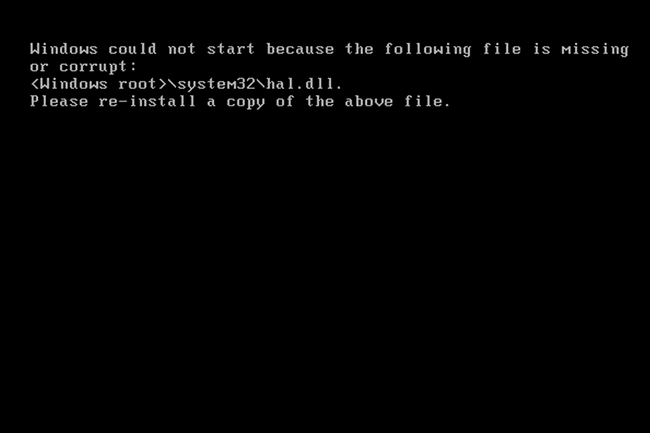
-
Zdokumentujte chybovou zprávu přesně. I když se to někomu může zdát samozřejmé, přepsání chybové zprávy v plném rozsahu a bez chyby ano možná nejdůležitější věc, kterou můžete udělat, když narazíte na chybovou zprávu, když je váš počítač zapnutý začínající.
Překlep a DLL soubor nebo zapsání nesprávných znaků do a STOP kód mohli byste se pokusit vyřešit problém s a soubor, Řidičnebo kus Hardware se kterým vlastně nemáte problém.
-
Jak jsme uvedli výše, během procesu spouštění počítače se mohou objevit tisíce chyb. Zdá se však, že existuje několik vyvolených, kteří se objevují pravidelněji.
Pokud máte to „štěstí“ a dostanete jednu z těchto běžných chyb, můžete si ušetřit potíže hledat řešení a místo toho začít řešit problém, který chybu způsobuje:
- Bootmgr chybí. Stisknutím Ctrl Alt Del restartujte
- Hal.dll chybí nebo je poškozen. Znovu nainstalujte kopii výše uvedeného souboru
- NTLDR chybí. Stisknutím libovolné klávesy restartujte
Chybová zpráva, kterou vidíte, nemusí být přesně taková, jak jsme uvedli výše. Například, hal.dll problém přichází v různých podobách, ale vždy bude zmíněn hal.dll.
Máte jinou než výše uvedenou chybu? Žádný problém, jen se vám nezobrazuje jedna z nejběžnějších chybových zpráv při spouštění počítače. Pro nápovědu přejděte ke kroku 3 níže.
-
Prohledejte Lifewire průvodce odstraňováním problémů specifický pro chybovou zprávu. Máme individuální průvodce odstraňováním problémů pro více než tisíc konkrétních chybových zpráv a pravděpodobně obsahují jednu specifickou pro chybu, kterou vidíte, když zapnete počítač.
Chybová zpráva během spouštění je známkou konkrétního problému, takže je důležité konkrétní problém řešit chybová zpráva ukazuje a neztrácejte čas testováním nesouvisejících částí hardwaru nebo výměnou nesouvisejících součástí soubory.
-
Pokud ještě nemáme konkrétní informace o odstraňování problémů s vaší chybou při spouštění, možná byste mohli využít trochu více informací o chybě.
Zde jsou odkazy na seznamy chybových zpráv, které se mohou zobrazit při spouštění:
- Seznam STOP kódů Windows (chyby modré obrazovky smrti)
- Seznam kódů systémových chyb
Vedeme také seznam Chybové kódy Správce zařízení a Stavové kódy HTTP, ale typy problémů, které způsobují tyto chyby, nejsou typy, které brání spuštění systému Windows.
Pokud jste to ještě neudělali, měli byste se také pokusit najít řešení vašeho problému pomocí svého oblíbeného vyhledávač. Chcete-li dosáhnout nejlepších výsledků, měl by váš vyhledávací řetězec obsahovat úplnou chybovou zprávu nebo název souboru, na který chybová zpráva odkazuje, za předpokladu, že se na něj odkazuje, obklopený v uvozovkách.
